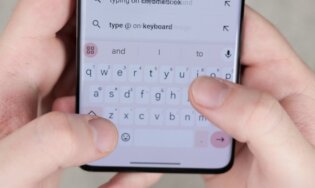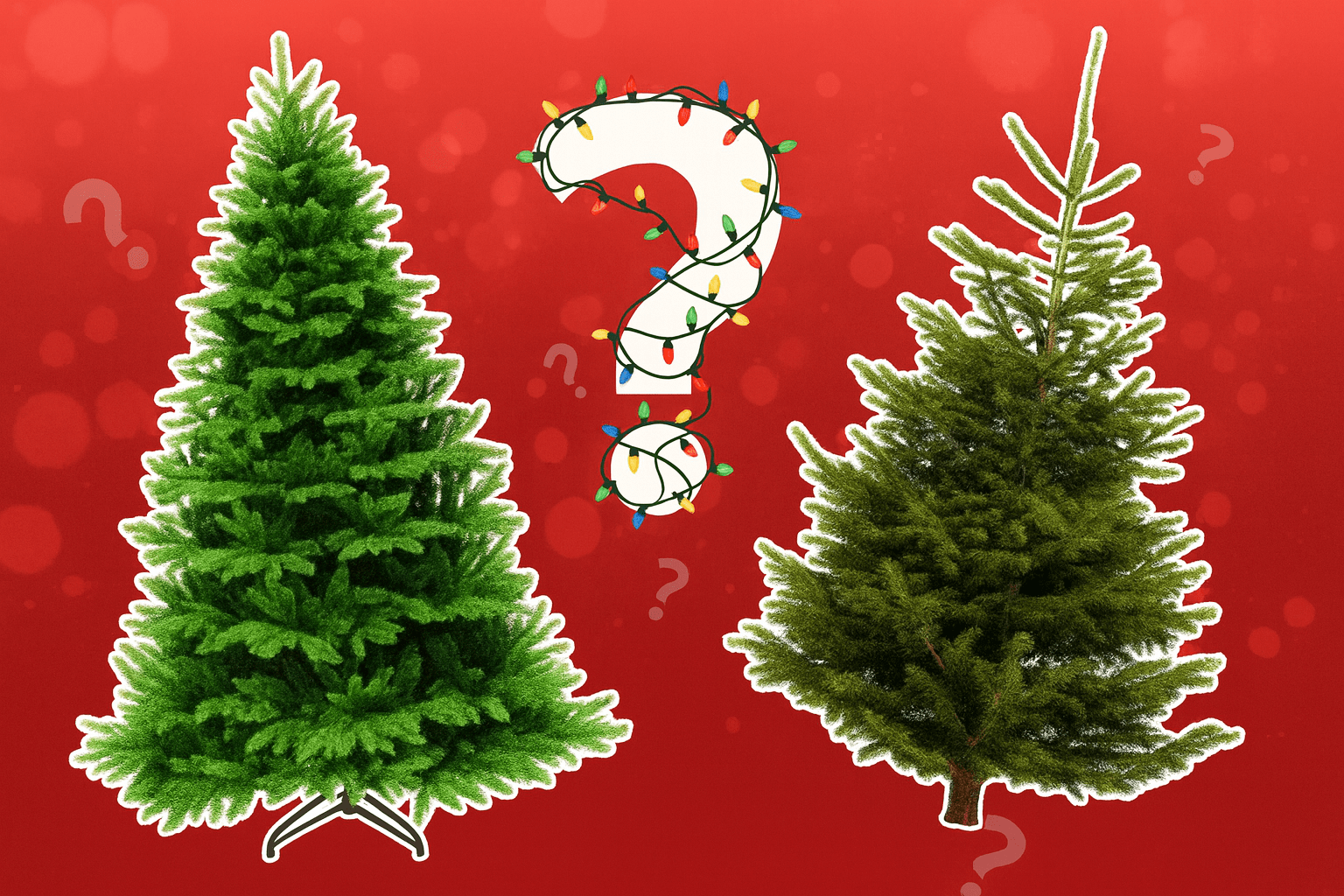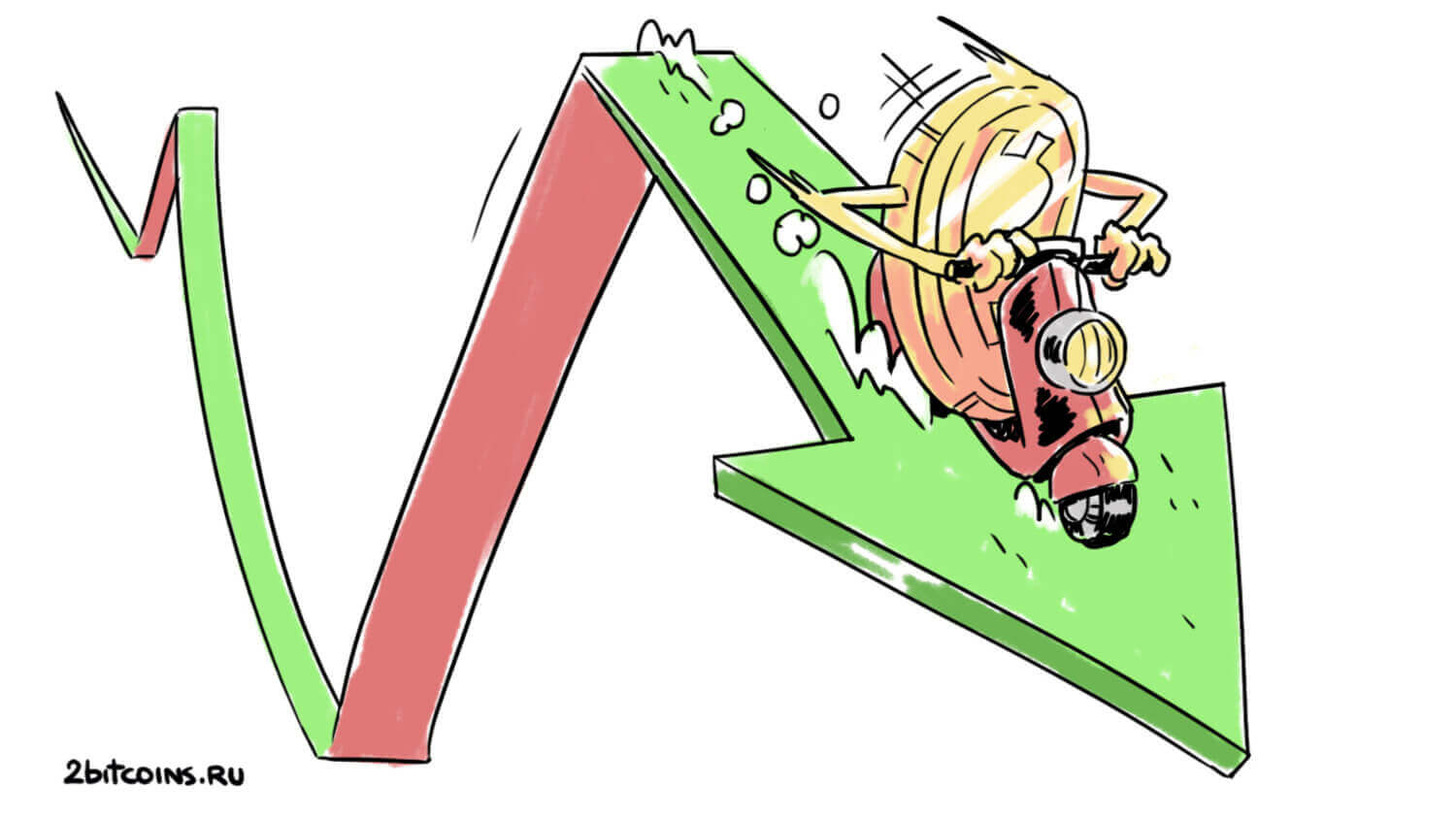Ещё несколько лет назад смартфоны научились этому и теперь добавляют на каждую вашу фотографию метку местоположения, чтобы помочь определить, где она была сделана, что особенно полезно при просмотре старых фото и ностальгии по былым временам. Однако найти изображения, снятые вами в определенном месте, нелегко, если вы заранее не отсортировали их должным образом. К счастью, есть решение, как сделать это намного проще, и мы поделимся им с вами прямо сейчас.
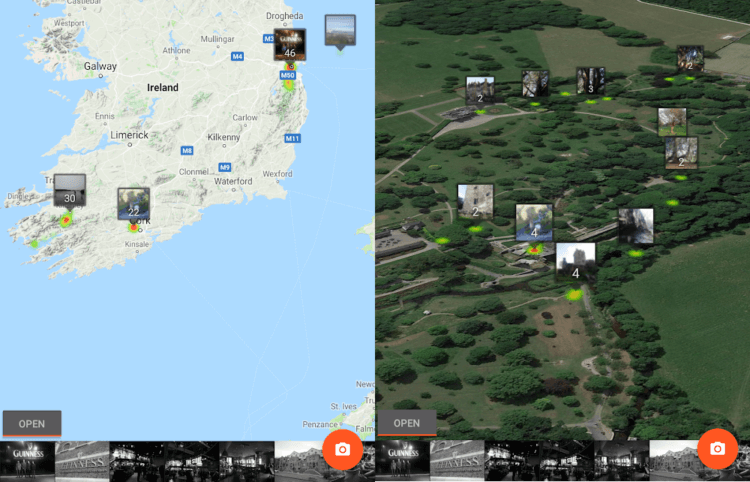
В качестве примера удобного и простого решения можно вспомнить iOS, ведь там есть удобная функция, которая позволяет вам размещать фотографии на карте, чтобы можно было легко найти сделанные вами снимки в определенном месте, не просматривая всю галерею. К сожалению, приложение Google Фото не позволяет вам сделать то же самое, даже несмотря на то, что в нем есть информация о геопозиции. Однако в Google Play существует Photo Map, которое устраняет этот недостаток, позволяя отображать снятые вами фотографии прямо на карте Google.
Как использовать приложение Photo Map
Для начала приложению необходимо будет подключиться к Google Drive, чтобы получить доступ к вашим файлам. Это необходимо потому, что API Google Фото не отправляет информацию о местоположении сторонним приложениям, а это означает, что Photo Map должен получить доступ к фактическим файлам, чтобы прочитать их EXIF-теги. Хотя это и веская причина, нет никакой уверенности, что можно доверять этому разработчику использование своих данных с диска или даже из личной галереи.
Если у вас нет проблем с доверием к разработчику этого приложения и вы предоставите ему доступ к своим файлам, оно прикрепит ваши фотографии к карте и покажет, сколько из них было снято в каждом месте. В Photo Map можно даже изменить изображение карты, выбрав между режимами «Спутник», «Гибрид», «Рельеф» и видом в 3D. Во время просмотра своих фото, вы можете напрямую удалять их и делиться ими прямо из Photo Map, как и в обычной галерее. Наконец, вы можете искать изображения, используя имя файла и дату, а также просматривать EXIF-теги и описание файла.
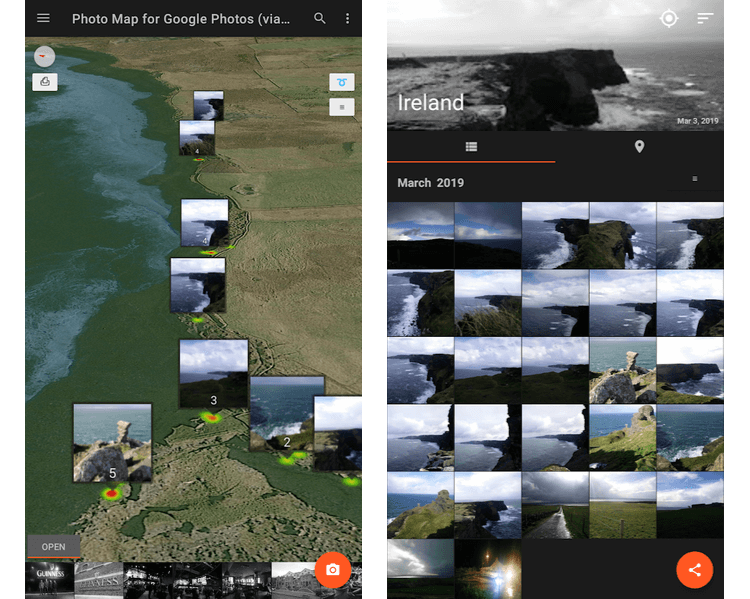
Чтобы решить проблемы с конфиденциальностью, разработчик разделил приложение на две отдельные версии: одна из них имеет доступ только к папке «Google Фото» в вашем хранилище Google Drive, а другая может читать все ваши файлы. Это немного обнадеживает, так как вы предоставляете доступ только к своим изображениям, а не всем ко всем данным в облаке.
Где скачать Photo Map
Здорово, что кто-то наконец решил разработать приложение, которое в каком-то смысле устраняет недостатки Google, но не самый приятный дизайн и проблемы с конфиденциальностью и предоставлением ему доступа к личным файлам могут быть проблемой для некоторых пользователей. Однако я не удивлюсь, если Google в скором времени интегрирует эту функцию в своё собственное приложение Фото, что для некоторых пользователей может казаться более безопасным решением.
У этого разработки есть также другие версии приложения, которые работают с Dropbox и OneDrive и также умеют сканировать ваши фотографий и закреплять их на карте. Наконец, если вы предпочитаете не хранить свои фотографии в облаке, есть другой вариант приложения, который делает то же самое с вашими локальными фотографиями.
Скачать Photo Map для Google Drive с доступом только к папке «Google Фото»
Скачать Photo Map для Google Drive
Скачать Photo Map для Dropbox
Скачать Photo Map для OneDrive
Делитесь своим мнением в комментариях под этим материалом и в нашем Telegram-чате.